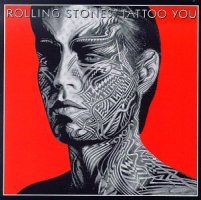Mediawiki/Bilder/Vorschaubild: Unterschied zwischen den Versionen
Michi (Diskussion | Beiträge) (Die Seite wurde neu angelegt: Um die Ladezeiten der Seite gering zu halten sowie aus Darstellungründen können Vorschaubilder (engl. thumbnails) verwendete werden. Vorschaubilder erscheinen standa...) |
Michi (Diskussion | Beiträge) Keine Bearbeitungszusammenfassung |
||
| Zeile 6: | Zeile 6: | ||
Vorschaubilder werden automatisch immer am rechten Rand plaziert und mit einem Rahmen versehen, verhalten sich also wie vom Parameter "framed" her gewohnt wie andere Bilder mit einem [[../Rahmen|Rahmen]]: Das Bild hält gegen oben automatisch einen Abstand von etwa 4 Pixeln, gegen die Seitenmitte einen von etwa 15 Pixeln und gegen unten einen von etwa 8 Pixeln - das ist in den folgenden Beispielen durch den ausserhalb des Rahmens befindlichen weissen Bereich gut zu sehen. Diese Einstellungen können mit dem Parameter "none" übersteuert werden. | Vorschaubilder werden automatisch immer am rechten Rand plaziert und mit einem Rahmen versehen, verhalten sich also wie vom Parameter "framed" her gewohnt wie andere Bilder mit einem [[../Rahmen|Rahmen]]: Das Bild hält gegen oben automatisch einen Abstand von etwa 4 Pixeln, gegen die Seitenmitte einen von etwa 15 Pixeln und gegen unten einen von etwa 8 Pixeln - das ist in den folgenden Beispielen durch den ausserhalb des Rahmens befindlichen weissen Bereich gut zu sehen. Diese Einstellungen können mit dem Parameter "none" übersteuert werden. | ||
==Mit Parameter "thumb"== | ==Mit Parameter "thumb"== | ||
| Zeile 25: | Zeile 24: | ||
: Bild wird auf eine Breite von 180 Pixeln skaliert (Standard), hier also verkleinert. | : Bild wird auf eine Breite von 180 Pixeln skaliert (Standard), hier also verkleinert. | ||
|} | |} | ||
<nowiki>[[image:mediawiki_beispiel.jpg|left|thumb]]</nowiki> | <nowiki>[[image:mediawiki_beispiel.jpg|left|thumb]]</nowiki> | ||
| Zeile 40: | Zeile 38: | ||
: Bild wird auf eine Breite von 180 Pixeln skaliert (Standard), hier also verkleinert. | : Bild wird auf eine Breite von 180 Pixeln skaliert (Standard), hier also verkleinert. | ||
|} | |} | ||
==Mit Parametern "thumb" und "none"== | ==Mit Parametern "thumb" und "none"== | ||
| Zeile 63: | Zeile 60: | ||
: Innerhalb einer Tabelle kann mit Hilfe des Parameters "none" und des Tags "<nowiki><center></nowiki>" ein Vorschaubild tatsächlich zentriert werden, wobei auch die sonst auftretenden geschützten Randbereiche wegfallen. Das geht allerdings auch einfacher mit dem Bildausrichtungsparameter "center". | : Innerhalb einer Tabelle kann mit Hilfe des Parameters "none" und des Tags "<nowiki><center></nowiki>" ein Vorschaubild tatsächlich zentriert werden, wobei auch die sonst auftretenden geschützten Randbereiche wegfallen. Das geht allerdings auch einfacher mit dem Bildausrichtungsparameter "center". | ||
|} | |} | ||
==Mit Parametern "thumb" und "...px"== | ==Mit Parametern "thumb" und "...px"== | ||
Aktuelle Version vom 17. Januar 2009, 20:35 Uhr
Um die Ladezeiten der Seite gering zu halten sowie aus Darstellungründen können Vorschaubilder (engl. thumbnails) verwendete werden.
Vorschaubilder erscheinen standardmässig mit einer Breite von 180 Pixel. Angemeldete Benutzer können die für die Vorschaubilder verwendete Standardbreite in ihren Benutzereinstellungen verändern.
Zwei kleine Rechtecke unten rechts vom Bild zeigen jeweils, dass es sich um ein verkleinertes Vorschaubild handelt. Ein Klick auf das Bild zeigt die Bildbeschreibungsseite an.
Vorschaubilder werden automatisch immer am rechten Rand plaziert und mit einem Rahmen versehen, verhalten sich also wie vom Parameter "framed" her gewohnt wie andere Bilder mit einem Rahmen: Das Bild hält gegen oben automatisch einen Abstand von etwa 4 Pixeln, gegen die Seitenmitte einen von etwa 15 Pixeln und gegen unten einen von etwa 8 Pixeln - das ist in den folgenden Beispielen durch den ausserhalb des Rahmens befindlichen weissen Bereich gut zu sehen. Diese Einstellungen können mit dem Parameter "none" übersteuert werden.
Mit Parameter "thumb"
[[image:mediawiki_beispiel.jpg|thumb]]
[[image:mediawiki_beispiel.jpg|right|thumb]]
[[image:mediawiki_beispiel.jpg|left|thumb]]
Mit Parametern "thumb" und "none"
Gemäss Wikipedia schaltet der Parameter "none" (bei Vorschaubildern) jegliche automatische Ausrichtung ab und stellt das Bild "inline" dar. Das soll besonders beim Einfügen von Vorschaubildern in Tabellen nützlich sein.
<center>[[image:mediawiki_beispiel.jpg|none|thumb]]</center>
[[image:mediawiki_beispiel.jpg|center|thumb]]
Mit Parametern "thumb" und "...px"
[[image:mediawiki_beispiel.jpg|thumb|100px]]